iPhonen käyttöopas
- Tervetuloa
-
-
- iOS 18:n kanssa yhteensopivat iPhone-mallit
- iPhone XR
- iPhone XS
- iPhone XS Max
- iPhone 11
- iPhone 11 Pro
- iPhone 11 Pro Max
- iPhone SE (2. sukupolvi)
- iPhone 12 mini
- iPhone 12
- iPhone 12 Pro
- iPhone 12 Pro Max
- iPhone 13 mini
- iPhone 13
- iPhone 13 Pro
- iPhone 13 Pro Max
- iPhone SE (3. sukupolvi)
- iPhone 14
- iPhone 14 Plus
- iPhone 14 Pro
- iPhone 14 Pro Max
- iPhone 15
- iPhone 15 Plus
- iPhone 15 Pro
- iPhone 15 Pro Max
- iPhone 16
- iPhone 16 Plus
- iPhone 16 Pro
- iPhone 16 Pro Max
- Käyttöönoton perusasiat
- iPhonen yksilöiminen
- Ota upeita kuvia ja videoita
- Pidä yhteyttä ystäviin ja perheeseen
- Jaa ominaisuuksia perheesi kanssa
- iPhonen käyttö arjen rutiineihin
- Asiantuntevia neuvoja Applen tuesta
-
- Uutta iOS 18:ssa
-
- iPhonen käynnistäminen ja käyttöönotto
- Herättäminen, lukituksen avaaminen ja lukitseminen
- Mobiililiittymän käyttöönotto
- Kahden SIMin käyttäminen
- Internet-yhteyden muodostaminen
- Asetusten löytäminen
- Sähköposti-, yhteystieto- ja kalenteritilien käyttöönottaminen
- Tilakuvakkeiden merkitykset
- Käyttöoppaan lukeminen ja kirjanmerkin asettaminen siihen
-
- Äänenvoimakkuuden säätäminen
- iPhonen taskulampun laittaminen päälle tai pois päältä
- iPhonen hiljentäminen
- Moniajo ja Kuva kuvassa
- Ominaisuuksien käyttäminen lukitulta näytöltä
- Dynamic Islandin käyttö
- Pikatoimintojen tekeminen
- iPhonella etsiminen
- iPhonen tietojen näyttäminen
- Tallennustilan hallitseminen iPhonessa
- Mobiilidata-asetusten katsominen tai muuttaminen
- Matkustaminen ja iPhone
-
- Äänten ja värinän muuttaminen
- Toimintopainikkeen käyttäminen ja muokkaaminen
- Muokatun lukitun näytön luominen
- Taustakuvan vaihtaminen
- Ohjauskeskuksen käyttäminen ja muokkaaminen
- Näytön kirkkauden ja väritasapainon säätäminen
- iPhonen näytön pitäminen päällä pidempään
- StandBy-tilan käyttäminen
- Tekstin koon ja zoomausasetuksen muokkaaminen
- iPhonen nimen muuttaminen
- Päivämäärän ja ajan muuttaminen
- Kielen ja alueen muuttaminen
- Oletusappien vaihtaminen
- Oletushakukoneen vaihtaminen
- iPhonen näytön pyörittäminen
- Jakovalintojen muokkaaminen
-
- Näppäimistöjen lisääminen tai muuttaminen
- Emojien, memojien ja tarrojen lisääminen
- Näyttökuvan ottaminen
- Näyttötallennuksen tekeminen
- Lomakkeiden täyttäminen, dokumenttien allekirjoittaminen ja allekirjoitusten luominen
- Vuorovaikutus kuvan tai videon sisällön kanssa
- Kohteiden tunnistaminen kuvistasi ja videoistasi
- Kohteen erottaminen kuvan taustasta
-
-
- Kameran perusteet
- Valmistautuminen kuvan ottamiseen
- Valokuvatyylien käyttäminen
- Valokuvatyylien käyttäminen iPhone 16 -mallin kameralla
- Live Photo ‑kuvien ottaminen
- Kuvien ottaminen sarjakuvaustilassa
- Selfien ottaminen
- Panoraamakuvien ottaminen
- Makrokuvien ja -videoiden ottaminen
- Muotokuvien ottaminen
- Kuvien ottaminen Yötilassa
- Apple ProRAW -kuvien ottaminen
- Kamerasäätimen käyttäminen
- Toisen apin avaaminen Kamerasäätimellä
- Suljinäänen voimakkuuden säätäminen
- Kameran HDR-asetusten säätäminen
- Videoiden tallentaminen
- Tilallisten kuvien ja tilallisten videoiden kuvaaminen Apple Vision Prota varten
- Äänentallennusvalintojen muuttaminen kaikissa iPhone 16 ‑malleissa
- ProRes-videoiden tallentaminen
- Videoiden tallentaminen elokuvallisessa tilassa
- Videotallennusasetusten muuttaminen
- Kameran asetusten tallentaminen
- Pääkameran ja Fusion-kameran linssin muokkaaminen
- Kameran lisäasetusten muuttaminen
- Kuvien katseleminen, jakaminen ja tulostaminen
- Live-tekstin käyttäminen
- QR-koodin skannaaminen
-
-
-
- Tapahtumien luominen ja muokkaaminen Kalenterissa
- Kutsujen lähettäminen
- Kutsuihin vastaaminen
- Tapahtumien katsomistavan muuttaminen
- Tapahtumien etsiminen
- Kalenteri-asetusten muuttaminen
- Tapahtumien ajoittaminen tai näyttäminen toisessa aikavyöhykkeessä
- Tapahtumien ajan tasalla pysyminen
- Useiden kalentereiden käyttäminen
- Muistutusten käyttäminen
- Juhlapäiväkalenterin käyttäminen
- iCloud-kalentereiden jakaminen
- Kompassi
-
- Yhteystietojen lisääminen ja käyttäminen
- Yhteystietojen muokkaaminen
- Omien yhteystietojen lisääminen
- Tilien lisääminen tai poistaminen
- NameDropin käyttäminen iPhonessa yhteystietojen jakamiseen
- Yhteystietojen käyttäminen Puhelin-apista
- Yhteystietojen kaksoiskappaleiden yhdistäminen tai kätkeminen
- Yhteystietojen synkronointi laitteiden välillä
- Yhteystietojen tuominen
- Yhteystietojen vieminen
-
- FaceTimen käytön aloittaminen
- FaceTime-linkin luominen
- Live Photo ‑kuvan ottaminen
- Äänipuhelun äänittäminen ja muuntaminen tekstiksi
- Live-tekstityksen käyttäminen FaceTime-puhelussa
- Muiden appien käyttäminen puhelun aikana
- FaceTime-ryhmäpuhelun soittaminen
- Osallistujien näyttäminen ruudukossa
- Yhdessä katseleminen, kuunteleminen ja pelaaminen SharePlayn avulla
- Näytön jakaminen FaceTime-puhelussa
- Etäohjauksen pyytäminen tai salliminen FaceTime-puhelussa
- Yhteistyön tekeminen dokumentin parissa FaceTimella
- Videoneuvottelutoimintojen käyttäminen
- FaceTime-puhelun jatkaminen toisella Apple-laitteella
- FaceTime-videoasetusten muuttaminen
- FaceTime-ääniasetusten muuttaminen
- Ulkonäön muuttaminen
- Puhelusta poistuminen tai vaihtaminen Viestit-appiin
- Tuntemattomilta soittajilta tulevien FaceTime-puhelujen estäminen ja mykistäminen
- Puhelun ilmoittaminen roskapuheluksi
-
- Tiedostot-apin perusteet
- Tiedostojen ja kansioiden muokkaaminen
- Tiedostojen ja kansioiden etsiminen
- Tiedostojen ja kansioiden järjestäminen
- Tiedostojen lähettäminen Tiedostot-apista
- iCloud Driven käyttöönotto
- Tiedostojen ja kansioiden jakaminen iCloud Drivessa
- Tiedostojen siirtäminen iPhonesta tallennuslaitteelle, palvelimelle tai pilveen
-
- Alkuun pääseminen Freeform-apin kanssa
- Freeform-taulun luominen
- Piirtäminen tai kirjoittaminen käsin
- Käsinkirjoitettujen laskutehtävien ratkaiseminen
- Tekstin lisääminen tarralappuihin, kuvioihin ja tekstilaatikoihin
- Kuvioiden, viivojen ja nuolien lisääminen
- Kaavioiden lisääminen
- Kuvien, videoiden ja muiden tiedostojen lisääminen
- Yhtenäisten tyylien käyttäminen
- Kohteiden asetteleminen tauluun
- Näkymien selaaminen ja esittäminen
- Kopion tai PDF:n lähettäminen
- Taulun tulostaminen
- Taulujen jakaminen ja yhteistyön tekeminen
- Freeform-taulujen etsiminen
- Taulujen poistaminen ja palauttaminen
- Freeform-asetusten muuttaminen
-
- Johdatus Koti-appiin
- Uuteen Koti-arkkitehtuuriin päivittäminen
- Lisälaitteiden käyttöönotto
- Lisälaitteiden ohjaaminen
- Kodin ohjaaminen Sirillä
- Suunnittele energiankäyttösi Sähköennuste-toiminnon avulla
- Sähkön käytön ja hintojen katsominen
- HomePodin käyttöönotto
- Kodin hallinta etänä
- Tilanteiden luominen ja käyttäminen
- Automaatioiden käyttäminen
- Turvakameroiden käyttöönotto
- Kasvojentunnistuksen käyttäminen
- Oven avaaminen kotiavaimella iPhonella tai Apple Watchilla
- Reitittimen määrittäminen
- Toisten kutsuminen ohjaamaan lisälaitteita
- Uusien kotien lisääminen
-
- Päiväkirjan käytön aloittaminen
- Päiväkirjan kirjoittaminen
- Muotoilujen, valokuvien ja muiden kohteiden lisääminen
- Päiväkirja oman hyvinvoinnin seurantaan
- Päiväkirjan kirjoittamisen ottaminen tavaksi
- Päiväkirjamerkintöjen tarkasteleminen ja etsiminen
- Merkintöjen tulostaminen ja vieminen
- Päiväkirja-asetusten muuttaminen
-
- Karttojen katsominen
- 3D-kartan tutkiminen
-
- Reittiohjeiden saaminen
- Pysähdyspaikkojen muuttaminen tai lisääminen reitin varrelle
- Reitin yleiskatsauksen tai käännösluettelon katsominen
- Puhuttujen reittiohjeiden asetusten muuttaminen
- Reittiohjeiden saaminen
- Reittiohjeiden hankkiminen pysäköidyn auton luo
- Sähköajoneuvojen reittisuunnittelun ottaminen käyttöön
- Liikennehäiriöistä ilmoittaminen
- Kävelyohjeiden saaminen
- Kävelyreittien tallentaminen
- Julkisen liikenteen reittiohjeiden saaminen
- Pyöräilyreittiohjeiden saaminen
- Liikenne- ja säätiedot
- Kimppakyydin tilaaminen
- Matka-ajan ja saapumisajan arvioiminen
- Offline-karttojen lataaminen
-
- Paikkojen etsiminen
- Paikkojen ja muistiinpanojen lisääminen kirjastoosi
- Paikan merkkaaminen nastalla
- Paikkojen jakaminen
- Paikkojen ja kuvien arvioiminen
- Paikkojen järjestäminen muokattavilla oppailla
- Lähellä olevien matkakohteiden, ravintoloiden ja palveluiden etsiminen
- Tietojen hankkiminen paikoista
- Paikkoihin tutustuminen oppaiden avulla
- Ympärillä olevien paikkojen katseleminen
- Flyover-kierrosten katsominen
- Sijaintihistorian poistaminen
- Äskeisten reittiohjeiden poistaminen
- Oletusmatkustustavan ja yksiköiden valitseminen
- Karttojen ongelmasta ilmoittaminen
-
- Viestit-apin käyttöönotto
- Tietoja iMessage-palvelusta
- Viestien lähettäminen ja niihin vastaaminen
- Tekstiviesti satelliitin kautta
- Viestin ajastaminen myöhemmin lähetettäväksi
- Viestien lähettämisen peruminen ja muokkaaminen
- Ajan tasalla pysyminen keskusteluissa
- Haku
- Viestien välittäminen ja jakaminen
- Ryhmäkeskustelut
- Näyttöjen jakaminen
- Yhteistyön tekeminen projektien parissa
- iMessage-appien käyttäminen
- Kuvien ja videoiden ottaminen ja muokkaaminen
- Kuvien, linkkien ja muiden jakaminen
- Tarrojen lähettäminen
- Memojien luominen ja lähettäminen
- Tapbackeillä reagoiminen
- Viestien muotoileminen ja animoiminen
- Viestien piirtäminen ja kirjoittaminen käsin
- GIFien lähettäminen ja tallentaminen
- Maksujen pyytäminen, lähettäminen ja vastaanottaminen
- Ääniviestien lähettäminen ja vastaanottaminen
- Sijainnin jakaminen
- Lukukuittausten laittaminen päälle tai pois päältä
- Ilmoitusten muuttaminen
- Viestien estäminen ja suodattaminen ja viesteistä ilmoittaminen
- Viestien ja liitteiden poistaminen
- Poistettujen viestien palauttaminen
-
- Musiikin hankkiminen
-
-
- Musiikin toistaminen
- Musiikkisoittimen säädinten käyttäminen
- Sirin käyttäminen musiikin toistamiseen
- Lossless-äänen toistaminen
- Tilaäänen toistaminen
- Radion kuunteleminen
- Musiikin toistaminen yhdessä SharePlayn avulla
- Musiikin toistaminen autossa yhdessä
- Soundin säätäminen
- Musiikin laittaminen jonoon
- Kappaleiden sekoittaminen tai toistaminen uudelleen
- Musiikin mukana laulaminen Apple Musicin avulla
- Kappaleen tekijätietojen ja sanojen näyttäminen
- Mieltymyksistäsi kertominen Apple Musicille
-
- Alkuun pääseminen News-apin kanssa
- News-widgettien käyttäminen
- Kaikkien juuri sinulle valittujen uutisjuttujen katsominen
- Juttujen lukeminen ja jakaminen
- Suosikkijoukkueiden seuraaminen My Sports -toiminnolla
- Apple News Todayn kuunteleminen
- Uutisjuttujen etsiminen News-apissa
- Juttujen tallentaminen News-apissa
- Lukuhistorian tyhjentäminen News-apissa
- Yksittäisten uutiskanavien tilaaminen
-
- Muistiinpanot-apin käytön aloittaminen
- Muistiinpanojen luominen ja muotoileminen
- Pikamuistiinpanojen käyttäminen
- Piirrosten ja käsinkirjoituksen lisääminen
- Kaavojen ja yhtälöiden lisääminen
- Kuvien, videon ja muun sisällön lisääminen
- Äänen tallentaminen ja sen muuntaminen tekstiksi
- Tekstien ja dokumenttien skannaaminen
- Työskentely PDF:ien kanssa
- Linkkien lisääminen
- Muistiinpanoista etsiminen
- Järjestäminen kansioihin
- Järjesteleminen tunnisteilla
- Älykkäiden kansioiden käyttäminen
- Jakaminen ja yhteistyön tekeminen
- Muistinpanojen vieminen tai tulostaminen
- Muistiinpanojen lukitseminen
- Tilien lisääminen tai poistaminen
- Muistiinpanonäkymän muuttaminen
- Muistiinpanojen asetusten muuttaminen
-
- Salasanojen käyttäminen
- Verkkosivuston tai apin salasanasi etsiminen
- Verkkosivuston tai apin salasanasi vaihtaminen
- Salasanan poistaminen
- Poistetun salasanan palauttaminen
- Verkkosivuston tai apin salasanan luominen
- Salasanojen näyttäminen suurikokoisella tekstillä
- Verkkosivustoille ja appeihin kirjautuminen pääsyavaimilla
- Kirjaudu sisään Applella
- Salasanojen jakaminen
- Vahvan salasanan täyttäminen automaattisesti
- Sellaisten verkkosivustojen näyttäminen, joissa automaattinen täyttö on poistettu käytöstä
- Heikkojen tai vaarantuneiden salasanojen vaihtaminen
- Salasanojen ja niihin liittyvien tietojen katseleminen
- Wi-Fi-verkon salasanasi löytäminen ja jakaminen
- Salasanojen jakaminen suojatusti AirDropilla
- Salasanojen käytön mahdollistaminen kaikissa laitteissasi
- Vahvistuskoodien täyttäminen automaattisesti
- Tekstiviestipääsykoodien automaattinen täyttäminen
- CAPTCHA-kyselyjä vähentävä kirjautuminen
- Kaksiosaisen todennuksen käyttäminen
- Suojausavainten käyttäminen
-
- Puhelun soittaminen
- Puhelun äänittäminen ja muuntaminen tekstiksi
- Puhelin-asetusten muuttaminen iPhonessa
- Puheluhistorian katsominen ja poistaminen
- Saapuvaan puheluun vastaaminen tai puhelun hylkääminen
- Puhelun aikana
- Neuvottelupuhelun tai kolmen henkilön puhelun soittaminen iPhonella
- Puhepostin käyttöönotto
- Puhepostin tarkistaminen
- Puhepostin tervehdyksen ja asetusten muuttaminen
- Soittoäänien ja värinän valitseminen
- Puheluiden soittaminen Wi-Fi-yhteydellä
- Soitonsiirron käyttöönotto
- Koputuksen käyttöönotto
- Ei-toivottujen puhelujen estäminen tai välttäminen
-
- Kuvien käytön aloittaminen
- Kuvien ja videoiden katseleminen
- Kuvan ja videon tietojen näyttäminen
-
- Kuvien ja videoiden etsiminen päiväyksen mukaan
- Ihmisten ja lemmikkien etsiminen ja nimeäminen
- Ryhmäkuvien etsiminen
- Kuvien selaaminen sijainnin mukaan
- Äskettäin tallennettujen kuvien etsiminen
- Matkakuviesi etsiminen
- Kuittien, QR-koodien, äskettäin muokattujen kuvien ja muun sisällön etsiminen
- Kuvien, videoiden ja muiden etsiminen mediatyypin mukaan
- Kuvat-apin muokkaaminen
- Kuvakirjaston suodattaminen ja järjestäminen
- Kuviesi varmuuskopioiminen ja synkronoiminen iCloudin kanssa
- Kuvien ja videoiden poistaminen tai kätkeminen
- Kuvien ja videoiden etsiminen
- Taustakuvaehdotukset
-
- Kuvien ja videoiden jakaminen
- Pitkien videoiden jakaminen
- Jaettujen albumien luominen
- Henkilöiden lisääminen jaettuun albumiin ja poistaminen siitä
- Kuvien ja videoiden lisääminen jaettuun albumiin ja niiden poistaminen
- iCloudin jaetun kuvakirjaston käyttöönotto ja jaettuun kuvakirjastoon liittyminen
- iCloudin jaetun kuvakirjaston käyttäminen
- Sisällön lisääminen iCloudin jaettuun kuvakirjastoon
-
- Kuvien ja videoiden muokkaaminen
- Kuvien ja videoiden rajaaminen, pyörittäminen, kääntäminen tai suoristaminen
- Kuvien muokkausten peruminen ja palauttaminen
- Videon pituuden trimmaaminen ja nopeuden ja äänen muokkaaminen
- Elokuvallisten videoiden muokkaaminen
- Live Photo ‑kuvien muokkaaminen
- Muotokuvien muokkaaminen
- Tarrojen tekeminen omista kuvista
- Kuvien ja videoiden monistaminen ja kopioiminen
- Kuvien ja videoiden kaksoiskappaleiden yhdistäminen
- Kuvien ja videoiden tuominen ja vieminen
- Kuvien tulostaminen
-
- Podcastien löytäminen
- Podcastien kuunteleminen
- Podcastin tekstin näyttäminen
- Suosikkipodcastien seuraaminen
- Podcastit-widgetin käyttäminen
- Suosikkikategorioiden ja -kanavien valitseminen
- Podcast-kirjaston järjestäminen
- Podcastien lataaminen, poistaminen ja jakaminen
- Podcastien tilaaminen
- Pelkästään tilaajille tarkoitetun sisällön kuunteleminen
- Latausasetusten muuttaminen
-
- Muistutukset-apin käytön aloittaminen
- Muistutusten asettaminen
- Kauppalistan tekeminen
- Tietojen lisääminen
- Kohteiden merkitseminen suoritetuksi ja niiden poistaminen
- Listan muokkaaminen ja järjestäminen
- Listoista etsiminen
- Useiden listojen järjestäminen
- Tunnisteiden merkitseminen kohteisiin
- Älykkäiden listojen käyttäminen
- Jakaminen ja yhteistyön tekeminen
- Listan tulostaminen
- Työpohjien käyttäminen
- Tilien lisääminen tai poistaminen
- Muistutukset-asetusten muuttaminen
-
- Verkon selaaminen
- Verkkosivujen hakeminen
- Kohokohtien katsominen
- Safarin asetusten muokkaaminen
- Asettelun muuttaminen
- Monen Safari-profiilin luominen
- Verkkosivun kuunteleminen Sirillä
- Kirjanmerkin lisääminen verkkosivustolle
- Sivujen tallentaminen lukulistaan
- Kanssasi jaettujen linkkien etsiminen
- Merkintöjen tekeminen verkkosivulle ja verkkosivun tallentaminen PDF:nä
- Lomakkeiden automaattinen täyttö
- Laajennusten lisääminen
- Välimuistin ja evästeiden tyhjentäminen
- Evästeiden käyttöönotto
- Pikakomennot
- Vinkit
-
- Apple TV+:n, MLS Season Passin tai kanavan tilaaminen
- Sarjojen, elokuvien ja muun sisällön etsiminen
- Koti-välilehden personointi
- Kohteiden ostaminen, vuokraaminen ja ennakkotilaaminen
- Sisällön striimaaminen ja toiston hallitseminen
- Kirjaston hallitseminen
- TV-palveluntarjoajan lisääminen
- Asetusten muuttaminen
-
- Äänittäminen
- Puhtaaksikirjoitetun tekstin näyttäminen
- Toistaminen
- Toisen tason lisääminen äänitykseen
- Äänistyksen vieminen Tiedostoihin
- Äänityksen muokkaaminen tai poistaminen
- Äänitysten pitäminen ajan tasalla
- Äänitysten järjestäminen
- Äänityksen etsiminen tai uudelleennimeäminen
- Äänityksen jakaminen
- Äänityksen monistaminen
-
- Tietoja Applen Lompakko-apista
- Apple Payn käyttöönotto
- Apple Payn käyttäminen lähimaksuun
- Apple Payn käyttäminen apeissa ja verkossa
- Apple Cash
- Apple Card
- Kortit, kanta-asiakaskortit, liput ja muut
- Apple-tili
- Lompakon järjestäminen
- Maksukorttien poistaminen
- Lompakko ja Apple Pay -asetusten muuttaminen
-
- Apple Intelligencen käytön aloittaminen
- Käytä kirjoitustyökaluja
- Apple Intelligencen käyttäminen Mail-apissa
- Apple Intelligencen käyttäminen Viestit-apissa
- Apple Intelligencen käyttäminen Sirin kanssa
- Verkkosivujen yhteenvetojen luominen
- Yhteenvedon luominen puhelusta tai äänityksestä
- Alkuperäisten kuvien luominen Image Playgroundin avulla
- Genmojin luominen Apple Intelligencen avulla
- Taikasauvan käyttäminen Apple Intelligencen avulla
- Apple Intelligencen käyttäminen Kuvat-apissa
- Visuaalisen älyn käyttäminen Kamerasäätimen kanssa
- Yhteenvetojen luominen ilmoituksista ja keskeytysten vähentäminen
- ChatGPT:n käyttäminen Apple Intelligencen avulla
- Apple Intelligence ja yksityisyys
- Apple Intelligence -ominaisuuksien käytön estäminen Ruutuajassa
-
- Yhteyden ottaminen hätäpalveluihin
- Hätätila SOS -toiminnon käyttäminen satelliitin kautta
- Tiepalvelujen pyytäminen satelliitin kautta
- SOS-tietojen käyttöönotto ja tarkasteleminen
- Tilanteentarkistus-ominaisuuden käyttäminen
- Kolarintunnistuksen hallinta
- Tietosuoja- ja suojausasetusten nollaaminen hätätilanteessa
-
- Perhejaon käyttöönotto
- Perhejako-jäsenten lisääminen
- Perhejakoryhmän jäsenten poistaminen
- Tilausten jakaminen
- Ostojen jakaminen
- Sijaintitietojen jakaminen perheen kanssa ja kadonneiden laitteiden etsiminen
- Perheen Apple Cashin ja Apple Cardin käyttöönotto
- Käyttörajoitusten käyttöönotto
- Lapsen laitteen ottaminen käyttöön
-
- Työskenteleminen useilla laitteilla jatkuvuuden avulla
- iPhonen käyttäminen Macista
- iPhone-ilmoitusten vastaanottaminen Macissa
- Kohteiden lähettäminen lähellä oleviin laitteisiin AirDropin avulla
- Tehtävien jakaminen laitteiden kesken
- Kopioiminen ja sijoittaminen laitteiden välillä
- Videon ja äänen striimaaminen iPhonesta
- Puhelujen ja tekstiviestien salliminen iPadissa ja Macissa
- Internet-yhteyden jakaminen oman hotspotin avulla
- iPhonen käyttäminen verkkokamerana
- Luonnosten, kuvien ja skannausten lisääminen Macissa
- SharePlayn aloittaminen heti
- iPhonen ja tietokoneen liittäminen kaapelilla
-
- CarPlayn käyttöönotto
- CarPlayhin yhdistäminen
- Sirin käyttäminen
- Ajoneuvon omien säätimien käyttäminen
- Käännös käännökseltä etenevien reittiohjeiden hakeminen
- Liikennehäiriöistä ilmoittaminen
- Karttanäkymän muuttaminen
- Puhelujen soittaminen
- Musiikin toistaminen
- Kalenterin katsominen
- Tekstiviestien lähettäminen ja vastaanottaminen
- Saapuvista tekstiviesteistä ilmoittaminen
- Podcastien toistaminen
- Äänikirjojen toistaminen
- Uutisjuttujen kuunteleminen
- Kodin hallinta
- Muiden appien käyttäminen CarPlayn kanssa
- Kuvakkeiden järjestäminen uudelleen CarPlayn Koti-valikossa
- Asetusten muuttaminen CarPlayssa
-
- Alkuun pääseminen käyttöapuominaisuuksien kanssa
- Käyttöapuominaisuuksien käyttäminen käyttöönoton aikana
- Sirin käyttöapuasetusten muuttaminen
- Käyttöapuominaisuuksien nopea päälle ja pois laittaminen
-
- Näön käyttöapuominaisuuksien yleiskatsaus
- Lähentäminen
- Lukemasi tai kirjoittamasi tekstin suuremman version avaaminen
- Näytön värin vaihtaminen
- Tekstin lukemisen helpottaminen
- Näytön liikkeen vähentäminen
- iPhonen mukavampi käyttäminen auton kyydissä
- Appikohtaisten visuaalisten asetusten mukauttaminen
- Näytön sisällön tai kirjoitetun tekstin kuunteleminen
- Kuvailutulkkauksen kuunteleminen
- CarPlay-asetusten säätäminen
-
- Laita VoiceOver päälle ja harjoittele VoiceOveria
- VoiceOverin asetusten muuttaminen
- VoiceOver-eleiden käyttäminen
- iPhonen käyttäminen, kun VoiceOver on päällä
- VoiceOverin ohjaaminen roottorilla
- Näytöllä näkyvän näppäimistön käyttäminen
- Sormella kirjoittaminen
- Näytön pitäminen pois päältä
- VoiceOverin käyttäminen ulkoisella näppäimistöllä
- Pistekirjoitusnäytön käyttäminen
- Pistekirjoittaminen näytölle
- Eleiden ja näppäinoikoteiden muokkaaminen
- VoiceOverin käyttäminen osoitinlaitteella
- Live-kuvausten saaminen ympäristöstä
- VoiceOverin käyttäminen apeissa
-
- Liikkuvuuden käyttöapuominaisuuksien yleiskatsaus
- AssistiveTouchin käyttäminen
- iPhonen kosketukseen reagoinnin säätäminen
- Takaosan napautus
- Tuo ulottuville -toiminnon käyttäminen
- Puheluihin vastaaminen automaattisesti
- Värinän laittaminen pois päältä
- Face ID- ja huomioasetusten muuttaminen
- Ääniohjauksen käyttäminen
- Ääniohjauskomentojen käyttäminen CarPlayn kanssa
- Sivu- tai Koti-painikkeen säätäminen
- Kamerasäätimen asetusten säätäminen
- Apple TV Remoten painikkeiden käyttäminen
- Osoittimen asetusten säätäminen
- Näppäimistöasetusten säätäminen
- iPhonen hallitseminen ulkoisella näppäimistöllä
- AirPods-asetusten säätäminen
- Apple Watch-peilauksen laittaminen päälle
- Lähellä olevan Apple-laitteen ohjaaminen
- iPhonen ohjaaminen silmien liikkeellä
-
- Kuulon käyttöapuominaisuuksien yleiskatsaus
- Kuulokojeiden käyttäminen
- Suoran kuuntelun käyttäminen
- Äänentunnistuksen käyttäminen
- RTT- ja tekstipuheluiden käyttöönotto ja käyttö
- Merkkivalon väläyttäminen ilmoituksia varten
- Ääniasetusten säätäminen
- Taustaäänten toistaminen
- Tekstityksen ja kuvailevan tekstityksen näyttäminen
- Sisäpuhelin-viestien näyttäminen tekstinä
- Puhutun äänen live-tekstitysten hankkiminen
- Musiikin toistaminen napautuksina, tuntemuksina ja muuta
- CarPlay-ilmoitukset auton torvista ja sireeneistä
-
- Jakamiesi tietojen hallitseminen
- Lukitun näytön ominaisuuksien laittaminen päälle
- Apple-tilin pitäminen turvassa
- Kätke osoitteeni -osoitteiden luominen ja hallitseminen
- Verkkoselailun suojaaminen suojatulla iCloud-lähetyksellä
- Yksityisen verkko-osoitteen käyttäminen
- Kehittyneen tietosuojauksen käyttö
- Sulkutilan käyttäminen
- Varastetun laitteen suojauksen käyttäminen
- Varoitusten saaminen arkaluontoisesta sisällöstä
- Yhteystiedon avaimen vahvistuksen käyttäminen
-
- iPhonen laittaminen päälle tai pois päältä
- iPhonen pakottaminen käynnistymään uudelleen
- iOS:n päivittäminen
- iPhonen varmuuskopioiminen
- iPhonen asetusten palauttaminen
- iPhonen tyhjentäminen
- Kaiken sisällön palauttaminen varmuuskopiosta
- Ostettujen ja poistettujen kohteiden palauttaminen
- iPhonen myyminen, antaminen pois tai vaihtaminen
- Asetusprofiilien asentaminen tai poistaminen
- Tekijänoikeudet
Elokuvallisten videoiden muokkaaminen iPhonessa
Kaikissa iPhone 13- ja uudemmissa malleissa kameran elokuvallinen tila käyttää terävyysaluetehostetta, joka pitää videosi kohteen terävänä ja luo kauniisti sumennetun etualan ja taustan. Kun olet kuvannut videon, voit muokata tai poistaa Elokuvallisen tilan tehosteita Kuvat-apissa.
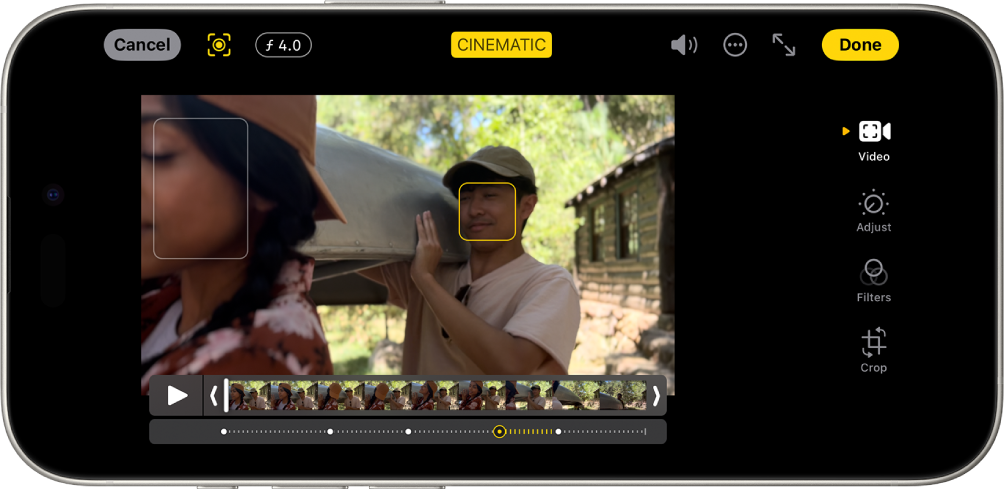
Elokuvallinen-tehosteen laittaminen pois päältä
Avaa Kuvat-appi
 iPhonessasi.
iPhonessasi.Avaa elokuvallisessa tilassa kuvaamasi video ja napauta
 .
.Napauta Elokuvallinen näytön yläreunassa ja napauta sitten Valmis.
Laita elokuvallinen tila takaisin päälle, toista nämä vaiheet.
Elokuvallisen videon tarkennuskohteen vaihtaminen
Kamera tunnistaa automaattisesti, mihin tarkentaa kuvatessasi elokuvallisessa tilassa, ja pystyy vaihtamaan automaattisesti tarkennuskohdetta, jos se havaitsee uuden aiheen. Voit myös vaihtaa tarkennuskohdetta käsin.
Avaa Kuvat-appi
 iPhonessasi.
iPhonessasi.Avaa elokuvallisessa tilassa kuvaamasi video ja napauta
 .
.Valkoiset pisteet kehysnäkymän alapuolella ilmaisevat kohdan, jossa kamera muutti tarkennuskohtaa automaattisesti kuvauksen aikana. Keltaiset pisteet osoittavat kohdan, jossa tarkennuskohtaa muutettiin manuaalisesti.
Toista video tai liu’uta valkoista pystysuoraa palkkia kehysnäkymässä kohtaan, jossa haluat vaihtaa tarkennusta.
Muuta tarkennuskohtaa napauttamalla keltaisella rajattua kohdetta näytössä. Kaksoisnapauttamalla voit asettaa automaattisen tarkennuksen seurannan kohteelle.
Kehysnäkymän alapuolelle tulee näkyviin keltainen piste sen merkiksi, että tarkennusta vaihdettiin.
Huomaa: Voit myös pitää näyttöä painettuna, jos haluat lukita tarkennuksen tietyn etäisyyden päähän kamerasta.
Toista edellä annetut ohjeet muuttaaksesi tarkennuskohtia koko videon ajan.
Voit poistaa manuaalisen tarkennuksen muutoksen napauttamalla keltaista pistettä kehysnäkymän alapuolella ja napauttamalla sitten
 .
.Tallenna muutokset napauttamalla Valmis.
Voit vaihtaa automaattisen tarkennuskohdan seurannan ja manuaalisesti valitun tarkennuskohdan välillä napauttamalla ![]() .
.
Tallennettuasi muutoksesi voit palauttaa elokuvallisen videon alkuperäiseksi, jos et pidä muokkauksistasi. Avaa video napauttamalla ![]() , napauta sitten Palaa alkuperäiseen.
, napauta sitten Palaa alkuperäiseen.
Terävyysalueen säätäminen elokuvallisessa videossa
Avaa Kuvat-appi
 iPhonessasi.
iPhonessasi.Avaa elokuvallisessa tilassa kuvaamasi video ja napauta
 .
.Napauta näytön yläreunassa
 -painiketta.
-painiketta.Liukusäädin tulee näkyviin videon alle.
Säädä terävyysaluetehostetta vetämällä liukusäädintä vasemmalle tai oikealle ja napauta sitten Valmis.
Peru muokkaukset tallennuksen jälkeen avaamalla video, napauttamalla ![]() ja napauttamalla sitten Palauta alkuperäiseen.
ja napauttamalla sitten Palauta alkuperäiseen.
Elokuvallisten videoiden vieminen Maciin
Voit siirtää elokuvallisia videoita AirDropilla – terävyys- ja tarkennusmetatietojen kanssa – iPhonesta Maciin ja muokata sitten muilla apeilla.
Huomaa: Jos haluat muokata elokuvallisen tilan videoita, jotka on kuvattu iOS 16:lla tai uudemmalla varustetulla iPhonella, varmista, että Macissasi on macOS 13 tai uudempi.
Avaa Kuvat-appi
 iPhonessasi.
iPhonessasi.Avaa elokuvallinen video ja napauta sitten
 .
.Napauta Valinnat näytön yläreunassa, laita päälle Kaikki kuvatiedot ja napauta sitten Valmis.
Napauta AirDrop ja napauta sitten laitetta, jonka kanssa haluat jakaa (varmista, että laitteessa, jonka kanssa haluat jakaa, on AirDrop päällä).
Jos haluat lisätietoja elokuvallisen tilan videoiden muokkaamisesta Macissa Kuvat-apin avulla, katso Elokuvallisen tilan videon muokkaaminen.
Jos haluat lisätietoja elokuvallisen tilan videoiden muokkaamisesta Macissa Final Cut Pron, iMovien tai Motionin avulla, katso Edit Cinematic mode video in Final Cut Pro, iMovie, and Motion.
Elokuvallisen tilan videoiden vieminen ulkoiseen tallennuslaitteeseen
Voit viedä Elokuvallisen tilan videot suoraan ulkoiseen muistiin, muistikorttiin tai muuhun tallennuslaitteeseen.
Huomaa: Jos kuvaa tai videota on muokattu, tallennuslaitteeseen viedään muokkaamaton, alkuperäinen versio.
Yhdistä iPhone tallennuslaitteeseen Lightning- tai USB-C-liittimellä.
Avaa Kuvat-appi
 iPhonessasi.
iPhonessasi.Valitse ne videot, jotka haluat viedä.
Napauta
 ja napauta Vie muokkaamaton alkuperäinen.
ja napauta Vie muokkaamaton alkuperäinen.Napauta tallennuslaitetta (kohdan Sijainnit alta) ja napauta sitten Tallenna.